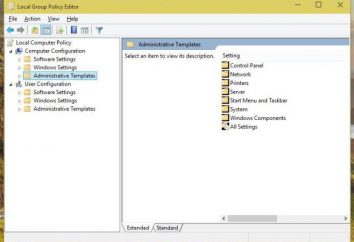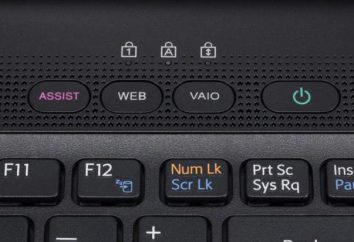comandos do Windows: usar o console com a mente
Às vezes em um servidor remoto GUI não estiver disponível, ou há a necessidade de inserir o código de controle com privilégios de root. Neste caso, a consola de comandos do Windows será muito bem-vindos. Com sua pomschyu pode restaurar o sistema para ter acesso aos programas necessários, incluindo opção de modo de segurança para a próxima inicialização do sistema operacional, etc. -Se a linha de comando , você pode chamar na caixa de diálogo "Executar", que é "Iniciar" no menu.
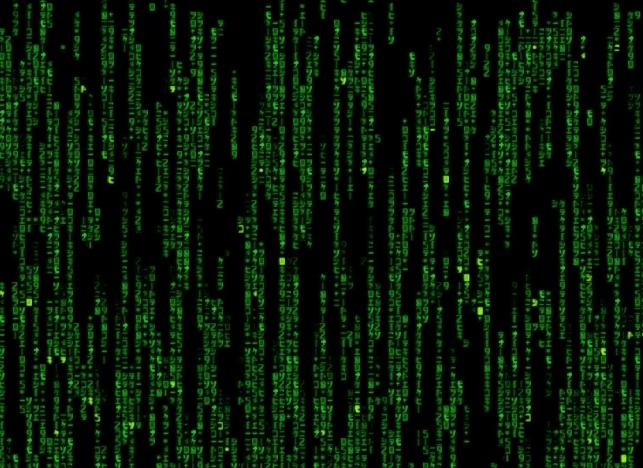 Se você gosta de usar atalhos de teclado, para executar o menu de diálogo "Executar", usar Win + R. Sabendo o comando correto, você pode executar snap-in do Windows ou qualquer utilitário sistema. Basta marcá-lo corretamente, e pressione Enter. Todos os comandos do Windows CLI podem ser facilmente encontrados, não vamos dar uma lista completa. Em vez disso, nós dizemos sobre o mais interessante e popular deles:
Se você gosta de usar atalhos de teclado, para executar o menu de diálogo "Executar", usar Win + R. Sabendo o comando correto, você pode executar snap-in do Windows ou qualquer utilitário sistema. Basta marcá-lo corretamente, e pressione Enter. Todos os comandos do Windows CLI podem ser facilmente encontrados, não vamos dar uma lista completa. Em vez disso, nós dizemos sobre o mais interessante e popular deles:
- devmgmt.msc
Com esse comando, você pode abrir o Windows Device Manager. Este serviço leva o usuário para um relato detalhado de tudo o que está instalado no seu computador. Ele exibe os nomes de todos os componentes instalados e todos os dispositivos conectados ao sistema. Você também pode verificar se está tudo OK com o motorista, e quais versões são usadas no momento. apropriada guia «driver», clique duas vezes no nome do dispositivo na nova janela que se abre, selecione para verificar a versão. O Gerenciador de dispositivos será útil para cuidar da instalação dos novos sistemas operacionais, a fim de verificar se o sistema encontrou todos os dispositivos com uma "linguagem comum". Se não há marcas interrogativas ou de exclamação, está tudo bem. Caso contrário, você precisa encontrar o código para o dispositivo na Internet por um driver adequado. 
- powercfg.cpl
Execução de comandos do Windows fará com que o componente responsável pela otimização do consumo de energia. gerenciamento de energia pode resolver problemas como excessivamente rápida da bateria do laptop de descarga ou molestar uma transição para o modo de dormir depois de alguns minutos de inatividade. Você também pode definir uma senha em segurança de despertar. Alto desempenho e economia de energia são inversamente proporcionais. Se o laptop é muitas vezes funcionando com bateria, é possível, se desejado, à custa do aumento da produtividade máxima vida. Por outro lado, se ele é quase sempre ligado à rede, por que não aumentar a velocidade?
- perfmon / res
Depois de um conjunto de esta linha e pressionando a tecla Enter na tela de aparecerá a caixa do recurso monitor. Isto é muito útil se o sistema começa a desacelerar, muitas vezes. Então você pode facilmente identificar que "come" o poder recursos de memória e processador, e, em seguida, encerrar o processo. Haverá também curioso para saber uma certa quantidade de informações sobre o sistema.
- services.msc
Depois de entrar este comando Windows exibe uma lista completa de absolutamente todos os serviços. Padrão sistema operacional é carregado dezenas de serviços locais desnecessários que dificultam o desempenho do sistema e quase nunca poderiam vir a calhar. Alguns deles podem ser desativados, e alguns desligado. 
- psr
Este código só apareceu na sétima versão do Windows. Será útil, no caso da ocorrência frequente do mesmo erro do sistema. Este comando permite-lhe activar a gravação de ações para reproduzir o problema. Após o botão "Start Recording" é pressionado, o aplicativo vai fazer screenshots de todos os elementos em que o usuário clique no mouse. Então, eles podem ser enviados por e-mail um especialista para reparar seu computador ou software developer.
- regedit
Pretende-se para lançar o Editor do Registro. Útil para a limpeza de sistema remoto de programa incorreto ou velho, e também para desativar os elementos de inicialização (chaves e Executar RunOnce)
- msconfig
C usando isso muito útil do Windows comandos produzido auto controle e processo de inicialização do sistema. Você pode ativar o modo seguro e configurar diversas opções de inicialização avançadas, tais como tempo limite, Diagnóstico de inicialização, desativar itens de inicialização, etc.